Rétroaction automatisée
Comment créer des rétroactions automatisées ?
Prenez connaissance des étapes à suivre afin d’intégrer des messages de rétroaction automatiques pour chacune des réponses d’une question à choix multiples. Nous vous partagerons des astuces en lien avec la formulation de vos commentaires et comment les élèves peuvent bénéficier de ces rétroactions pour améliorer leurs apprentissages.
Durée : 4 min 15 s
Dans cette vidéo, nous abordons :
-
La correction instantanée
-
Les rétroactions personnalisées
- Les paramètres à activer pour revoir les rétroactions
Une banque de commentaires préalablement élaborée et permettant de faire du copier/coller et de personnaliser le texte vous permettra de gagner du temps.
Quelques informations à fournir à l’élève afin qu’il bénéficie de la rétroaction que l’on a formulée à son intention :
- Il a accès à plus qu’une simple note après avoir envoyé ses réponses. Il peut accéder aux détails d’une rétroaction personnalisée en cliquant sur « Afficher les résultats ».
- L’élève peut conserver ses réponses et les rétroactions qui y sont associées en cliquant sur « Enregistrer ma réponse » lorsqu’il a envoyé le questionnaire.
Pistes d'exploitation pédagogique
Lors de la rédaction de vos rétroactions automatiques, gardez en tête ces quelques éléments :
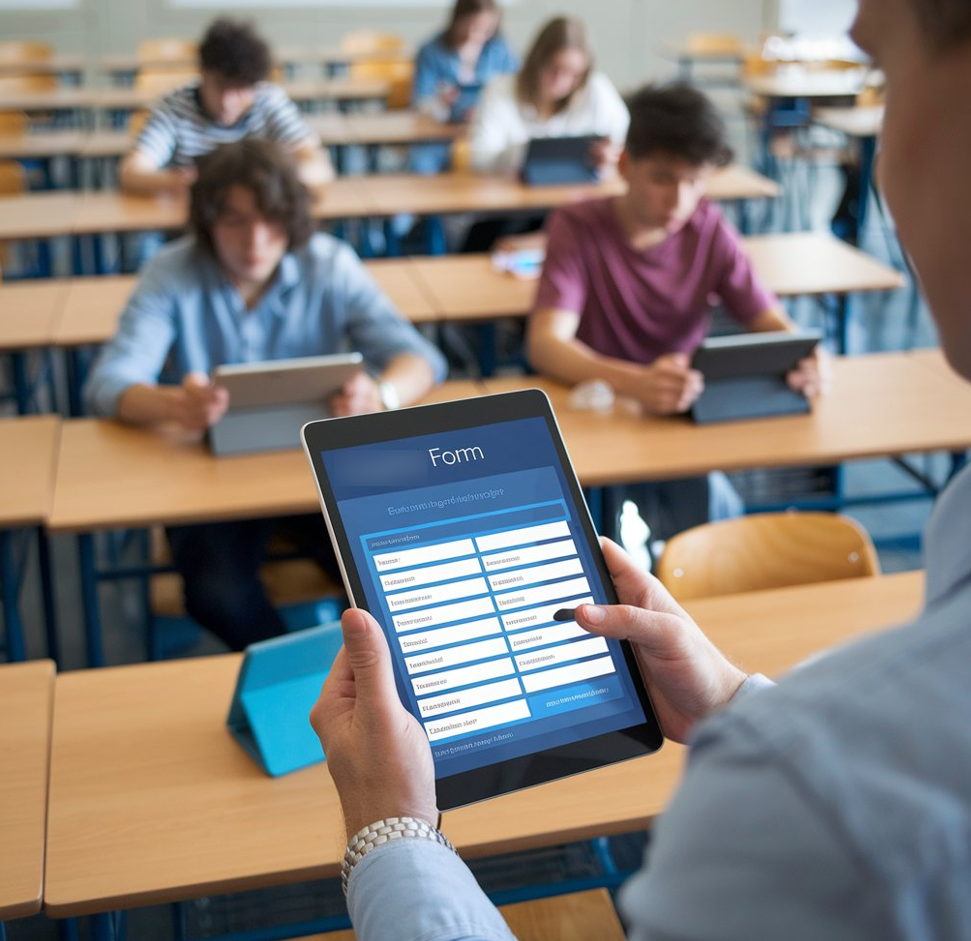
- Rétroaction utile : Fournir des pistes à l’élève afin qu’il puisse réfléchir, se questionner, se corriger et/ou s’autoévaluer.
- Rétroaction spécifique : Offrir une rétroaction en lien avec les attentes communiquées à l’élève à priori.
- Rétroaction bienveillante : Porter une attention particulière au ton à adopter dans la formulation des rétroactions.
Témoignage
Témoignage d’une enseignante de mathématique qui utilise la rétroaction automatique. Elle fait aussi référence à la fonctionnalité des commentaires individualisés, qui est présentée au module 3 de la formation - Marika Perreault, CSSDHR
Durée : 1 min 43 s
À retenir
- La rétroaction automatisée transforme un questionnaire en outil d’apprentissage. Au-delà de la note, elle guide les élèves pour comprendre et corriger leurs erreurs.
- Trois qualités essentielles : utile, spécifique et bienveillante. Des rétroactions claires et encourageantes favorisent la réflexion, l’autonomie et la progression.
- Chaque réponse peut avoir sa rétroaction personnalisée. Félicitez les bonnes réponses et proposez des pistes de correction ou des ressources pour les autres.
- Les élèves peuvent revoir et conserver leurs rétroactions. Grâce aux paramètres de Forms, ils accèdent aux détails via « Afficher les résultats » et peuvent sauvegarder leurs réponses pour y revenir plus tard.
Zone de validation des apprentissages
Voici une activité toute simple où vous devez cliquer au bon endroit, si vous souhaitez ajouter une rétroaction à la réponse 1.